
发布时间:2019-06-27 11: 33: 38
使用GoldWave处理多声道的音频时,经常会用到立体声效果。立体声,一般来说我们日常听到的音乐,比如KTV和其他场所里放出来的音乐,就都是立体声音乐。显而易见,需要或者说可以使用立体声效果处理的,必然应该是双声道或多声道的音频。
这次就为大家介绍一下音频编辑软件GoldWave立体声效果下的几个子命令。
1.混音器
混音是比较常见的一种音频操作,简单来说就是将两个声道做混合处理,比如做两个声道的混合、反转、组合等效果。
、
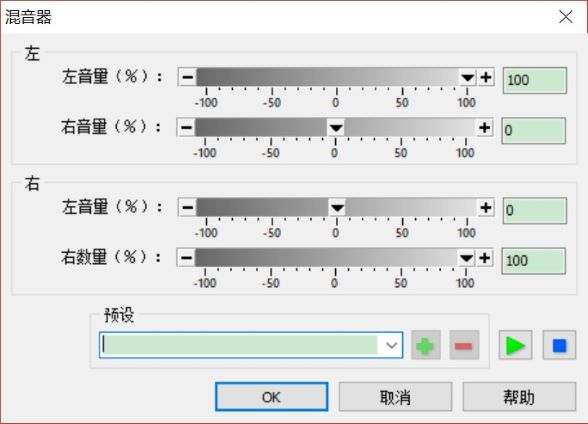
这个命令是通过改变左右声道的音量来实现的,所以操作本身对音频不会有根本上的修改。
在左右通道里分别设置左右音量,最后就会出现两个通道里左右声道分别混合的效果。
案例:交换左右声道
选中编辑的目标音频后,点击混音器设置窗口,将左通道的左音量设置为0,右音量设置为100,再将右通道里的左音量设置为100,右音量设置为0。这样子最后呈现的结果就是左右声道交换后的音频了。
2.MaxMatch
MaxMatch是一个函数命令,作用是可以平衡左右声道并且最大化音量。GoldWave在执行该命令时,先将音频做匹配效果(Match),然后做音量最大化处理(Max)。
处理的结果就是左右声道会有同样动态范围内的音量效果,但是一般情况下完全一样的音量处理是不现实的,GoldWave该命令的作用效果就是使它们维持在相当小的动态范围内,比如小于1分贝的范围。
3.平移(范)
平移命令是用来调整立体声的动态平衡的,使用的主要是形状控制窗口。

形状窗口就是通过绘制的函数图线来确定命令的执行要求的方法。
绘制图线时先确定点的位置,由此确定线的位置,从而得到完整的图像。点的位置的确定可以直接由鼠标点击在相应位置,也可以从下面的X和Y的坐标来确定。X设置的是时间,Y设置的是平移量。
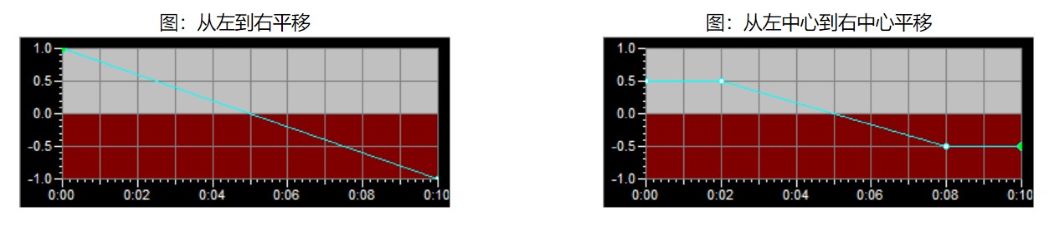
案例:将音频从左到右设置平移
选中目标音频后,点击平移设置对话框,绘制图线。从左到右平移需要设置两个点,先点击点1,将Y设置为1.0,以开始全部平移;再选择点2,将Y设置为-1.0,以结束平移。点击确定后就可以看到平移后的音频啦。
这些就是GoldWave立体声效果里的前三个命令,如果还有其他需要帮助的地方,比如了解GoldWave功能大全,可以进入GoldWave中文官网查看更多资料和教程哦。
展开阅读全文
︾